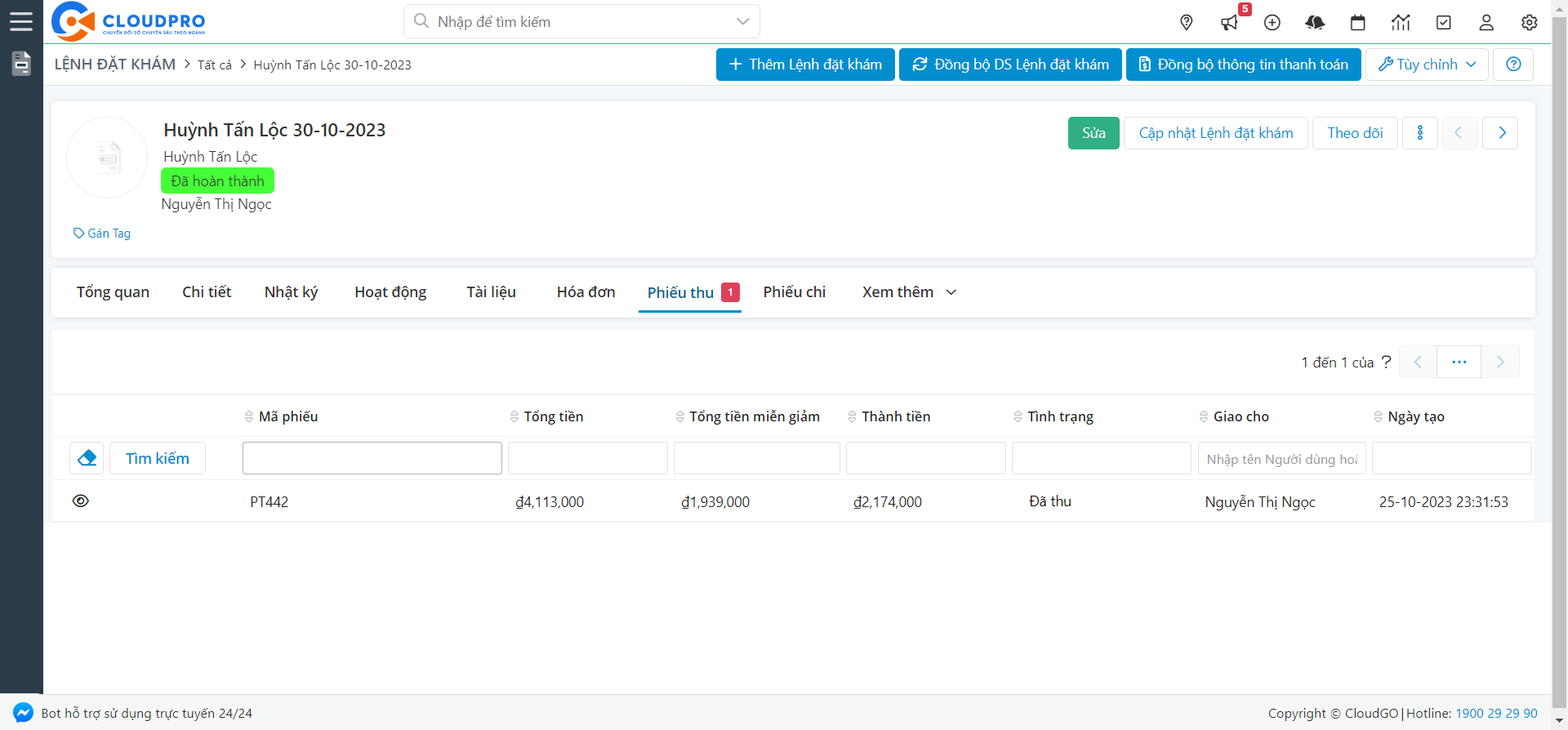Lưu ý:
- Lệnh đặt khám khi được đồng bộ từ HIS về ở module phiếu thu.
- Lệnh đặt khám sau khi đồng bộ sẽ được cập nhật lại tổng tiền, cập nhật lại danh sách dịch vụ và trạng thái dịch vụ. Ngoài ra trạng thái lệnh đặt khám sẽ được chuyển thành trạng thái Đã hoàn thành và không được phép chỉnh sửa cũng như cập nhập từ HIS về nữa.
- Đồng bộ phiếu thu của lệnh đặt khám B2C từ bên HIS về CRM.
Để tiến hành đồng bộ lệnh đặt khám bạn thực hiện như sau:
Có 3 cách để đồng bộ lệnh đặt khám từ HIS về CRM.
Cách 1: Hệ thống tự động cập nhật 24h 1 lần.
Cách 2: User chủ động cập nhật bằng tay (theo danh sách lệnh đặt khám ).
Cách 3: User chủ động cập nhật bằng tay (theo từng lệnh đặt khám ).
Để cập nhật cũng như xem thông tin dịch vụ bạn thực hiện như sau:
Cách 2: User chủ động cập nhật bằng tay (theo danh sách lệnh đặt khám)
Bước 1: Truy cập menu “Bán hàng” chọn module “Lệnh đặt khám”.
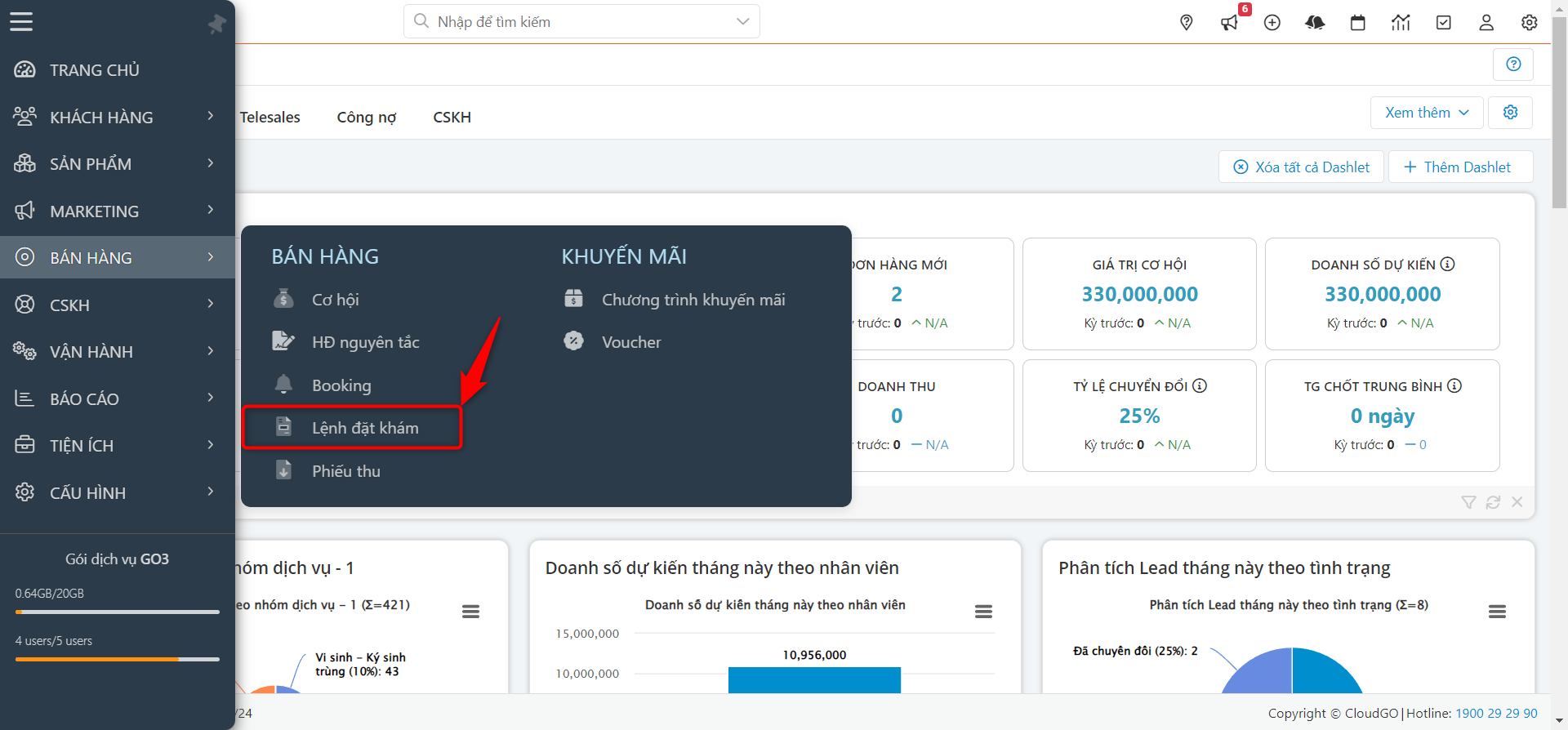
Bước 2: Để đồng bộ lại thông tin lệnh đặt khám, bạn click vào button “Đồng bộ DS lệnh đặt khám”.
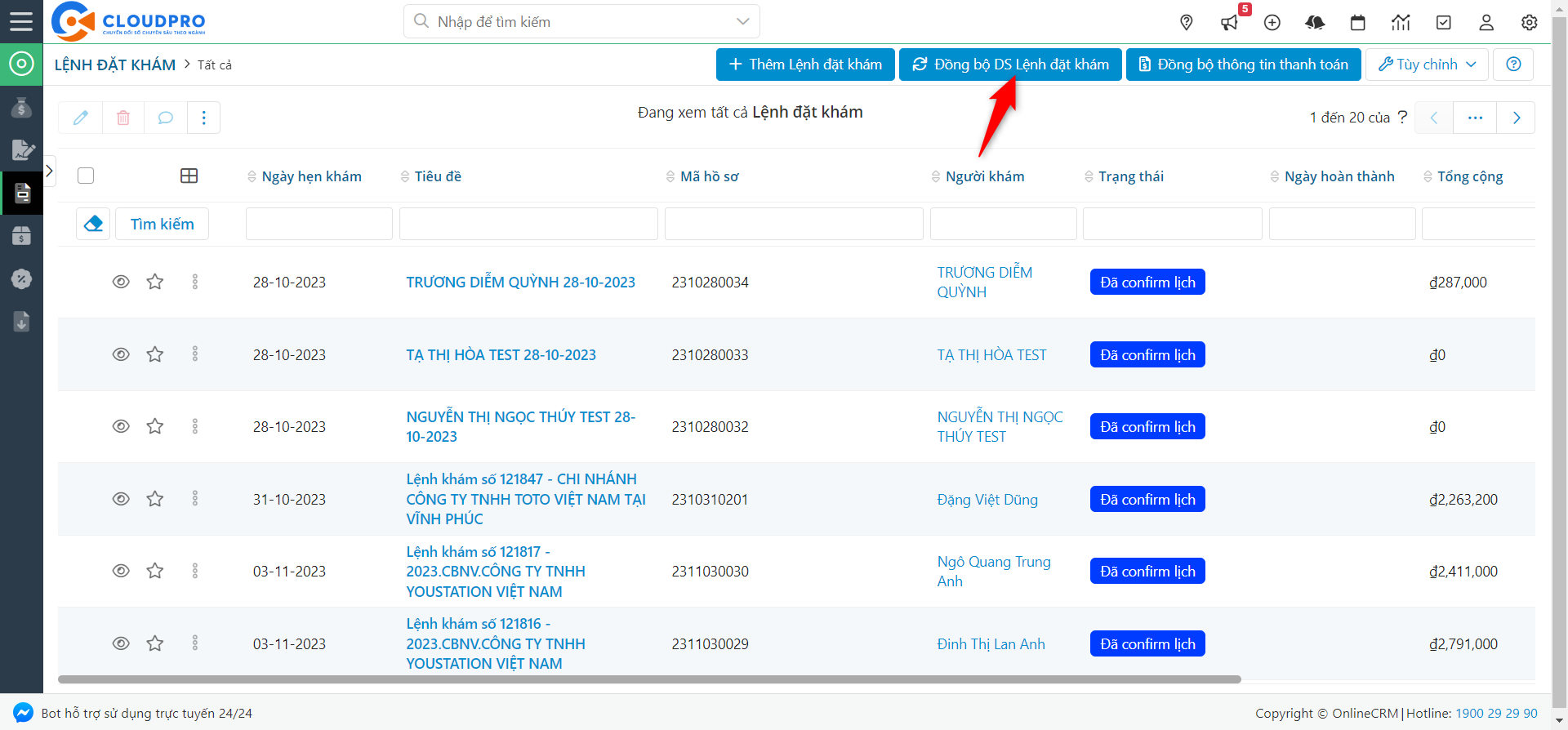
Bước 3: Bạn chọn khoảng thời gian muốn đồng bộ sau đó nhấn “Đồng bộ” để tiến hành đồng bộ dữ liệu dịch vụ từ HIS qua CRM.
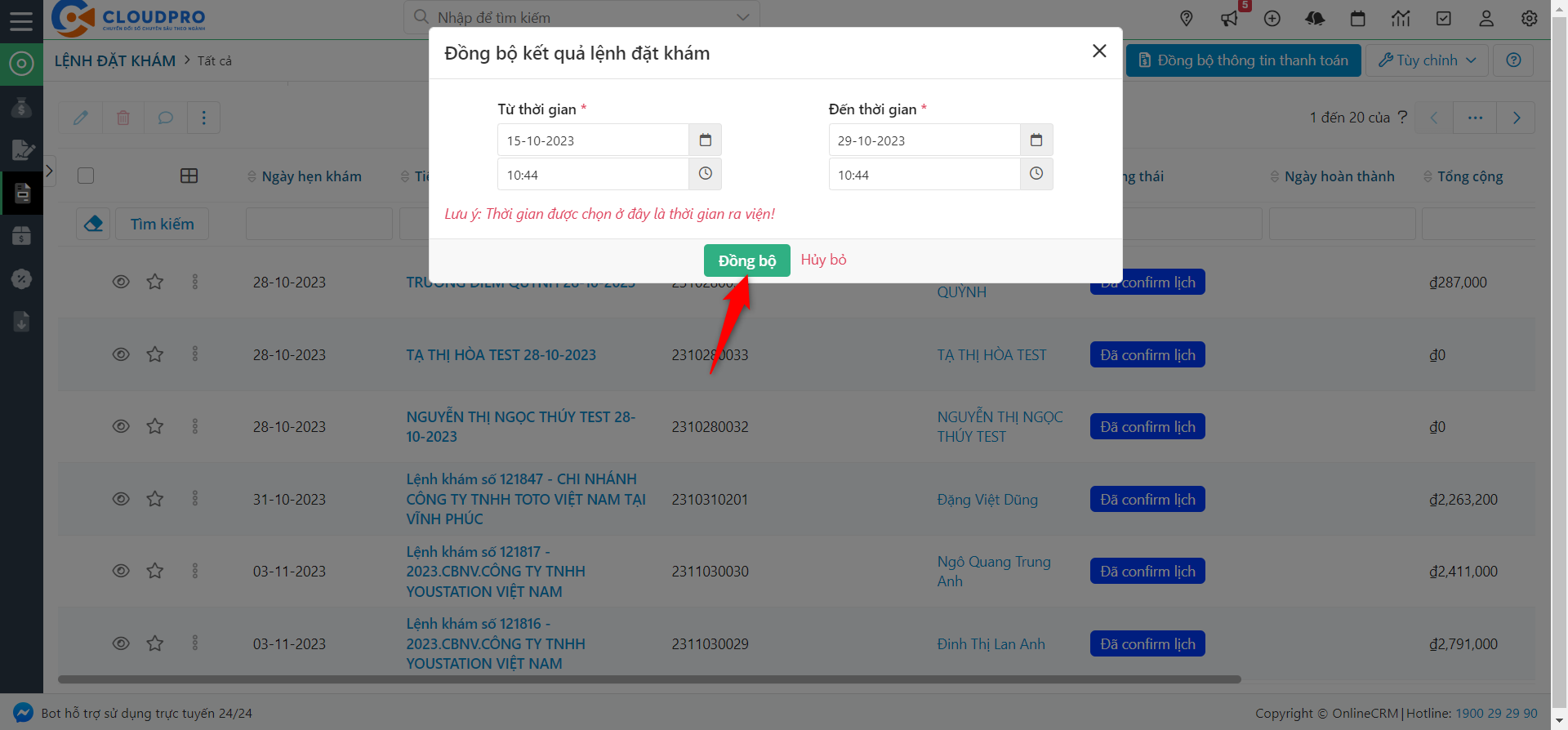
Bước 4: Kết quả sau khi bạn thực hiện đồng bộ dữ liệu lệnh đặt khám bằng tay từ HIS về CRM.
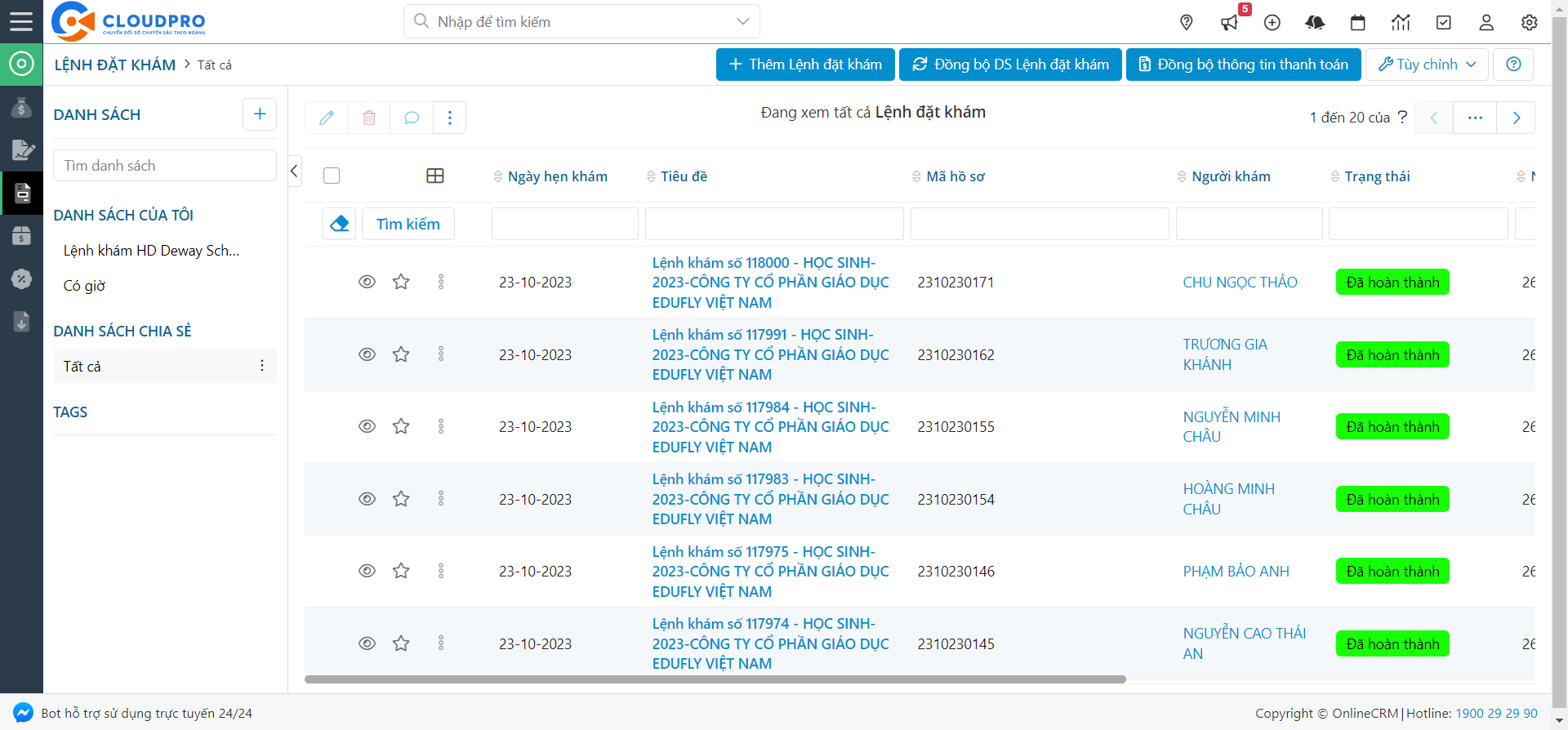
Lưu ý:
- Khi đồng bộ lệnh đặt khám từ HIS về CRM thì trạng thái sẽ chuyển sang Đã hoàn thành.
- Bên trong mỗi lệnh đặt khám sẽ xuất hiện phiếu thu tương ứng.
- Một lệnh đặt khám có thể có nhiều phiếu thu tương ứng.
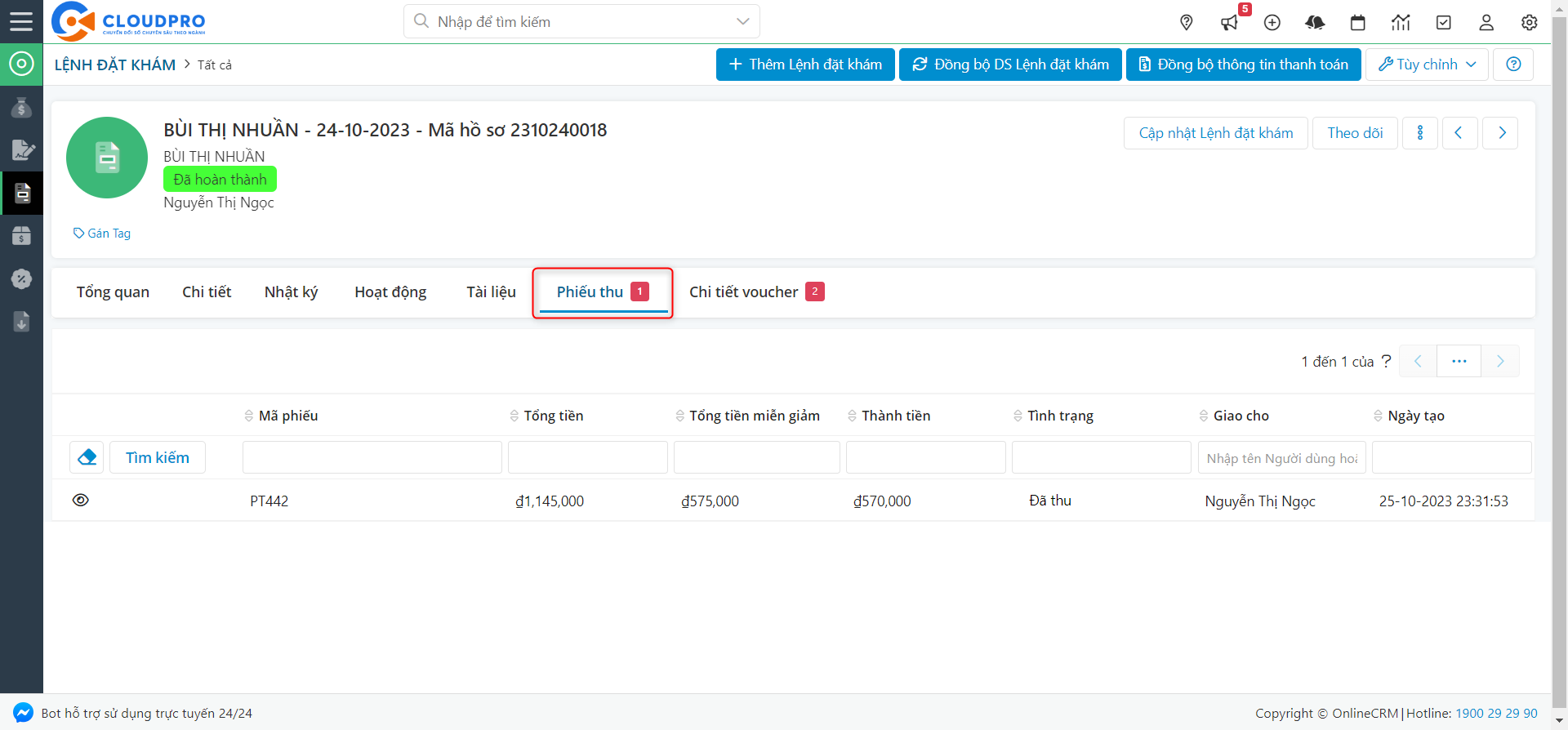
Cách 3: User chủ động cập nhật bằng tay (theo từng lệnh đặt khám )
Bước 1: Truy cập menu “Bán hàng” chọn module “Lệnh đặt khám”.
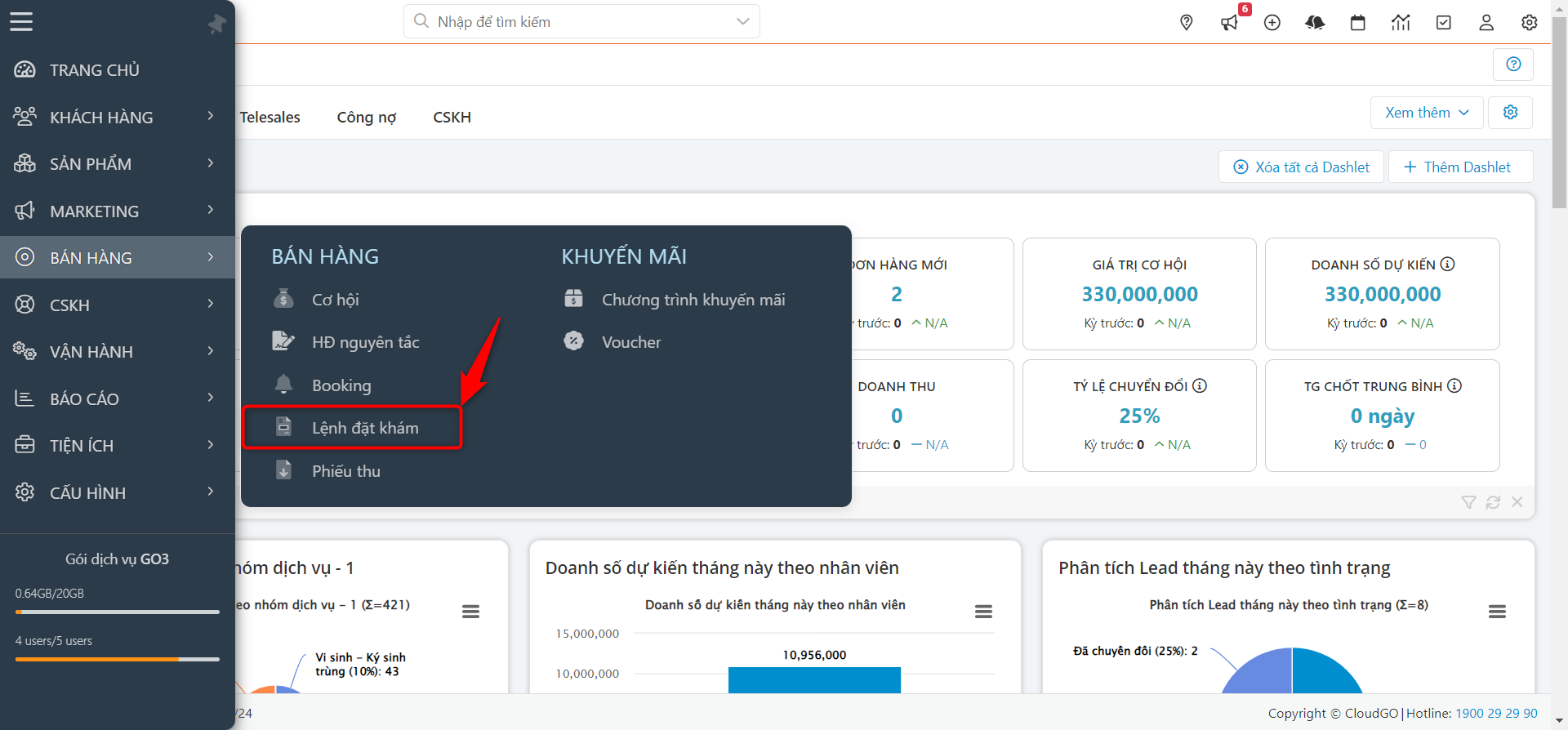
Bước 2: Bạn tiến hành tìm kiếm và chọn lệnh đặt khám muốn đồng bộ.
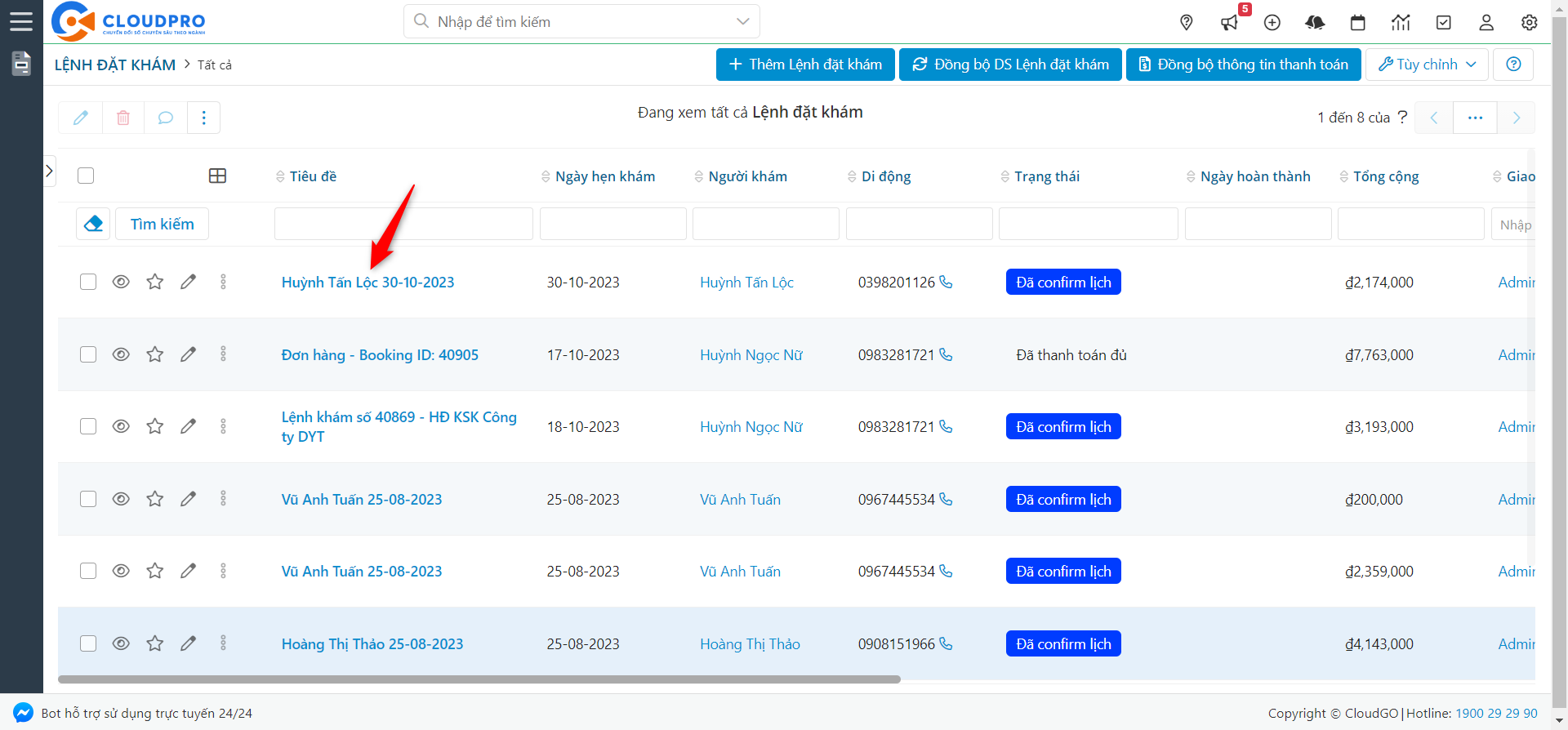
Bước 3: Ở trong màn hình chi tiết lệnh đặt khám, bạn chọn “Cập nhập lệnh đặt khám” để tiến hành đồng bộ riêng lệnh đặt khám đã chọn.
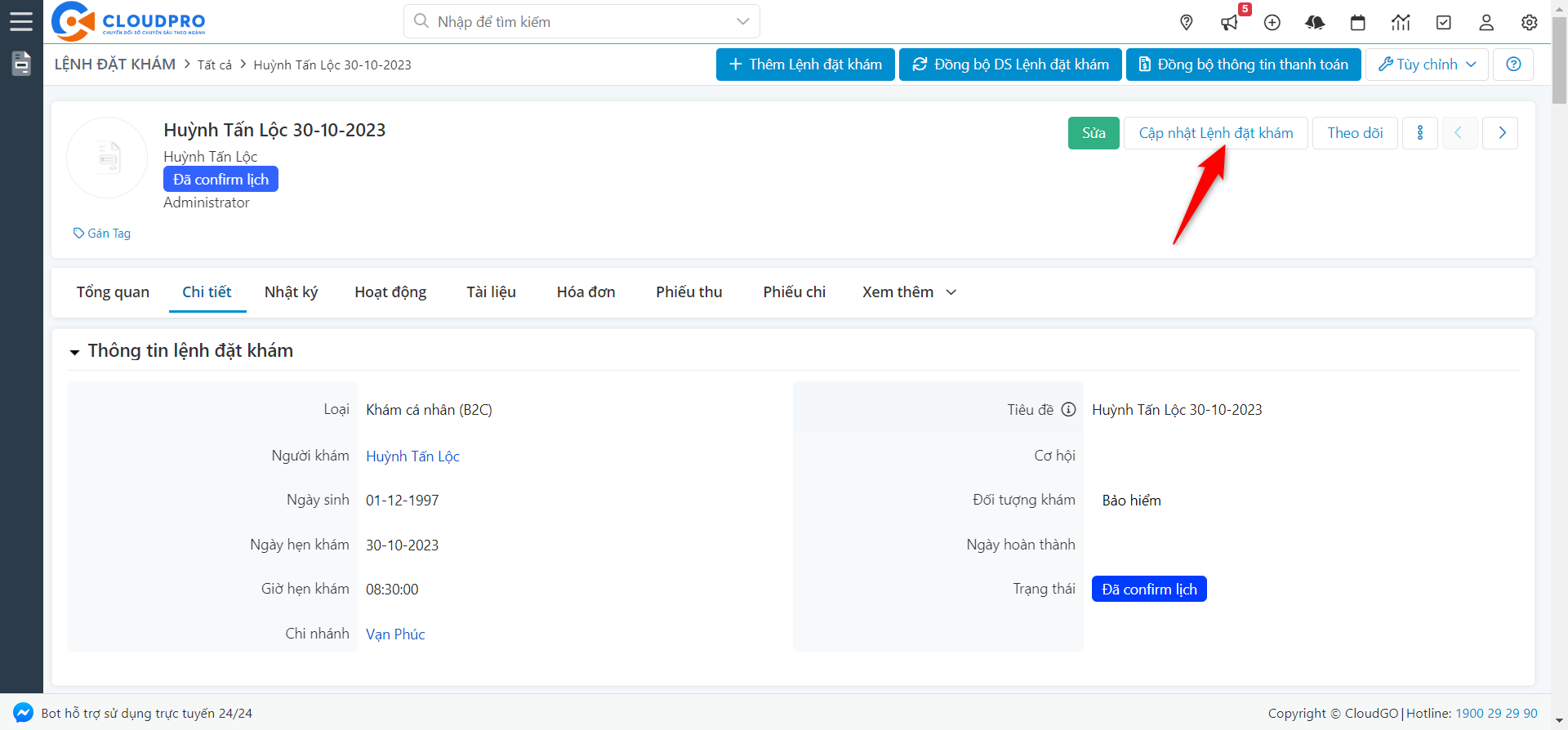
Bước 4: Bạn chọn “Có” để tiến hành đồng bộ.

Bước 5: Kết quả sau khi bạn thực hiện đồng bộ dữ liệu lệnh đặt khám bằng tay từ HIS về CRM.